Le ransomware est une forme de logiciel malveillant qui infecte le système et crypte les fichiers qui s’y trouvent.
Si vous êtes victime d’une attaque de type ransomware , vous ne pourrez pas accéder à vos données car vos fichiers de données sont cryptés. Pour pouvoir accéder à nouveau au fichier de données, vous devez effectuer une description du fichier.
Pour pouvoir effectuer la description, vous avez besoin de la clé de description qui est détenue par l’attaquant du ransomware. En général, les attaquants demandent une rançon en échange de la clé de description. Une fois la rançon payée, vous ne pouvez qu’espérer que les attaquants vous fourniront la clé de décryptage et vous redonneront accès à vos fichiers.
Jusqu’à présent, il n’a pas été prouvé qu’il existe un antivirus capable de prévenir tous les types de ransomwares qui continuent à se développer.
L’un des moyens les plus efficaces et les plus simples de protéger les fichiers de données consiste à en restreindre l’accès. Seules les applications qui ont obtenu l’autorisation peuvent apporter des modifications au fichier.
Microsoft Windows dispose déjà d’une fonction de prévention des attaques de ransomware appelée « Controlled folder access ».
L’accès contrôlé aux dossiers fonctionne en empêchant toutes les applications d’apporter des modifications aux fichiers protégés.
Pour pouvoir modifier le fichier, vous devez ajouter des applications de confiance à la liste blanche. Seules les applications figurant sur la liste blanche peuvent apporter des modifications, tandis que les autres applications ne figurant pas sur la liste ne peuvent que lire ou exécuter.
Marche à suivre pour protéger les fichiers de données des attaques de ransomware en utilisant « Controlled folder access » sur Windows.
Ouvrez « Controlled folder access ».1. Ouvrez « Controlled folder access ».
Tapez « Controlled folder access » dans le bouton de recherche de Windows. Sélectionnez ensuite l’application « Controlled folder access ».
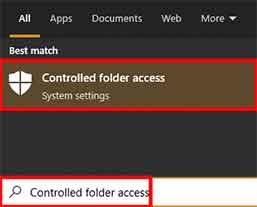
2. Activez « Controlled folder access » en faisant glisser le commutateur sur « on ».
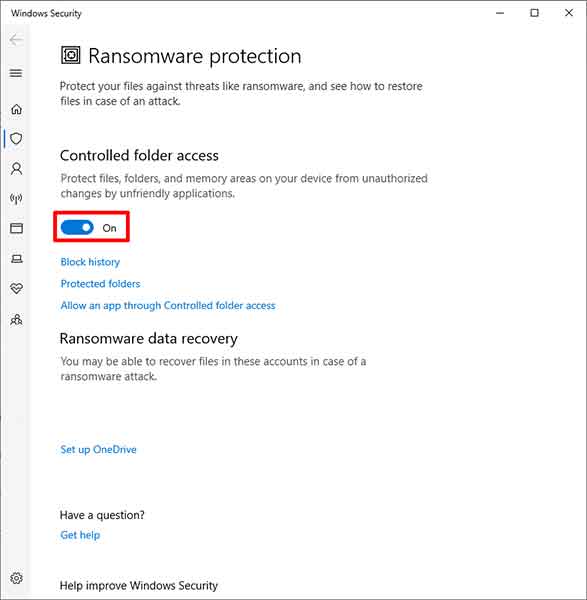
3. Ajoutez un dossier que vous protégerez contre les attaques de ransomware.
Cliquez sur et sélectionnez « Protected folders ». Vous pouvez ensuite ajouter un dossier en cliquant sur le bouton « Add protected folder ». Sous le bouton, vous pouvez voir une liste de dossiers protégés.
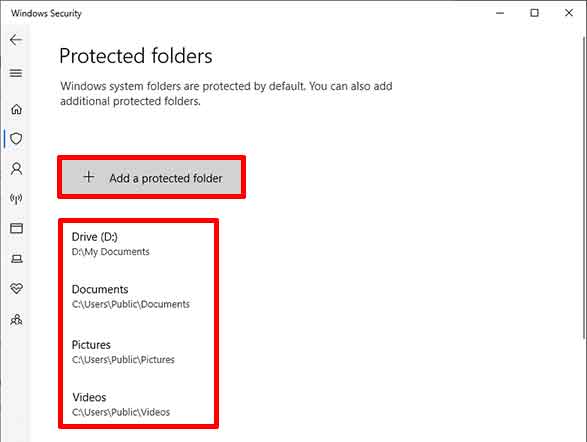
4. Autoriser votre application à accéder au dossier
Sélectionnez-la et cliquez sur « Allow an app through Controlled folder access ». Ensuite, vous pouvez ajouter les applications auxquelles vous faites confiance à la liste en utilisant le bouton « Ajouter an allowed app ».
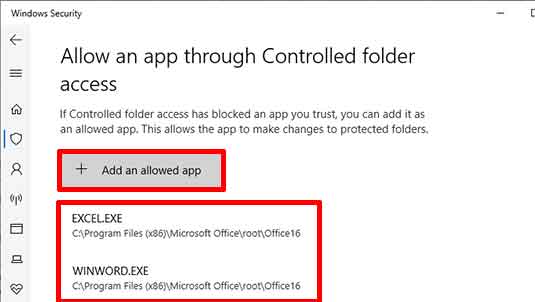
Vous pouvez également ajouter des autorisations à certaines applications via « Block history ». Dans la fenêtre « Protection history », sélectionnez l’historique et cliquez pour afficher l’historique complet. Cliquez ensuite sur le bouton « Actions »et sélectionnez « Allow on device » pour ajouter la demande à la liste blanche.
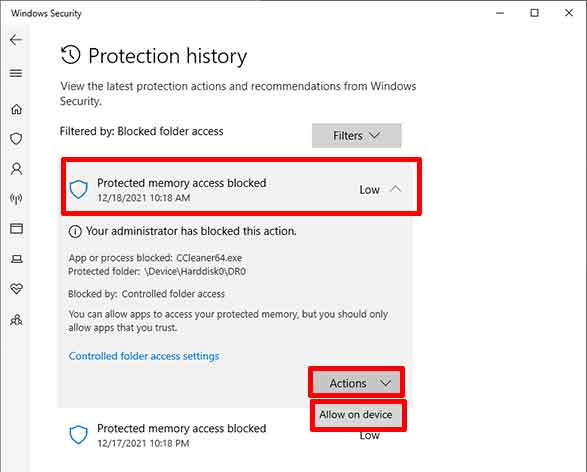
Merci d’avoir visité Bardimin. J’espère qu’il vous sera utile….

